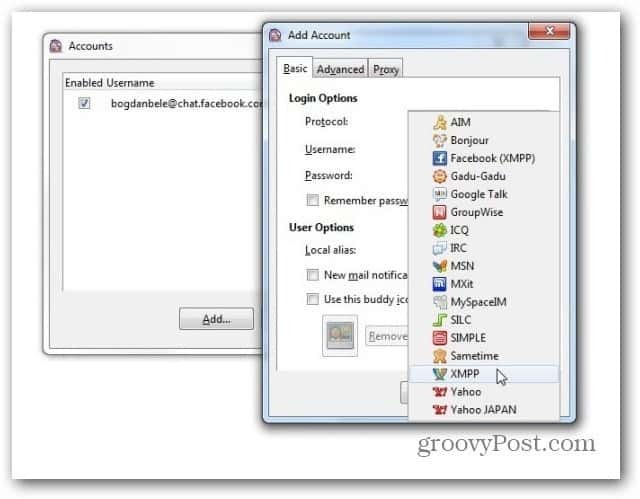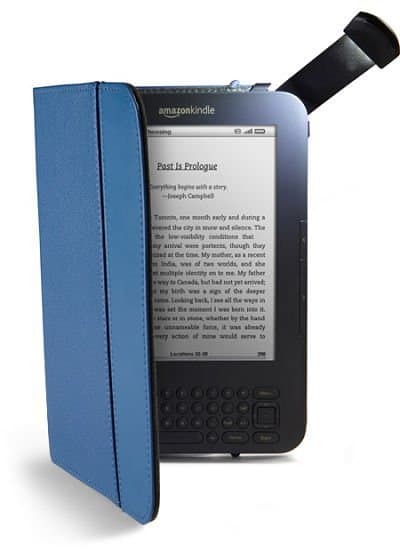Laatst geupdate op
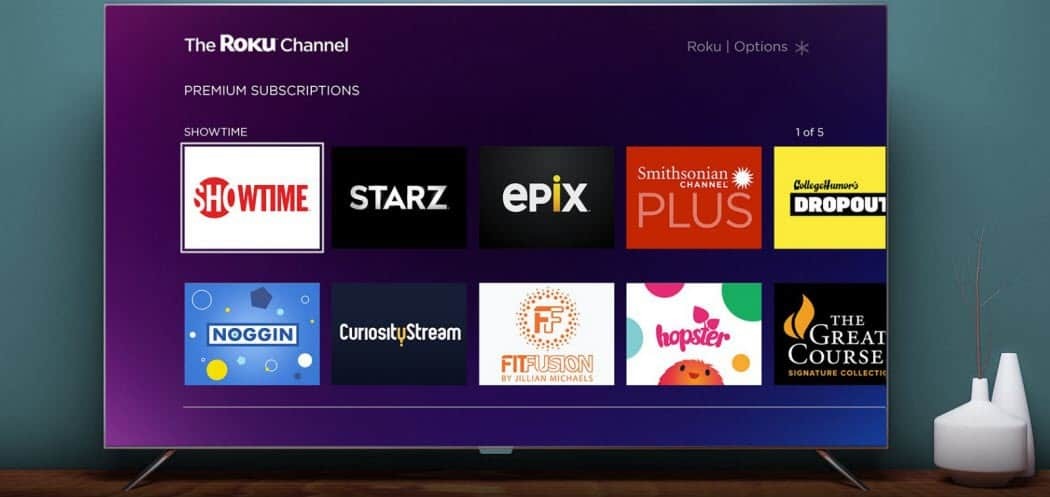
Roku-apparaten bieden een schone en gebruiksvriendelijke interface, maar misschien wilt u dingen veranderen. Hier leest u hoe u uw Roku-interface kunt aanpassen.
U ziet eerst het Roku-startscherm wanneer u uw Roku-apparaat start. Van daaruit hebt u toegang tot volgende menu's en kanalen met verschillende ontwerpen en geluiden.
Standaard is de Roku-interface goed ingedeeld en gemakkelijk te gebruiken. Misschien wilt u echter uw Roku-interface aanpassen. Misschien wil je een andere look voor de gebruikersinterface op je tv, of moet je om praktische redenen dingen veranderen.
We laten u zien hoe u het startscherm en andere delen van de gebruikersinterface kunt aanpassen met behulp van de onderstaande stappen.
Hoe u uw Roku-interface kunt aanpassen
Het thema is een van de eerste dingen die je op Roku ziet wanneer je het start. Het thema is standaard paars, maar het goede nieuws is dat dat kan verander het thema op Roku om aan uw behoeften te voldoen.
Het thema op Roku wijzigen:
- Je Roku-afstandsbediening (of mobiel) gebruiken Roku-app op afstand), navigeren naar Instellingen > Thema > Themapakketten.
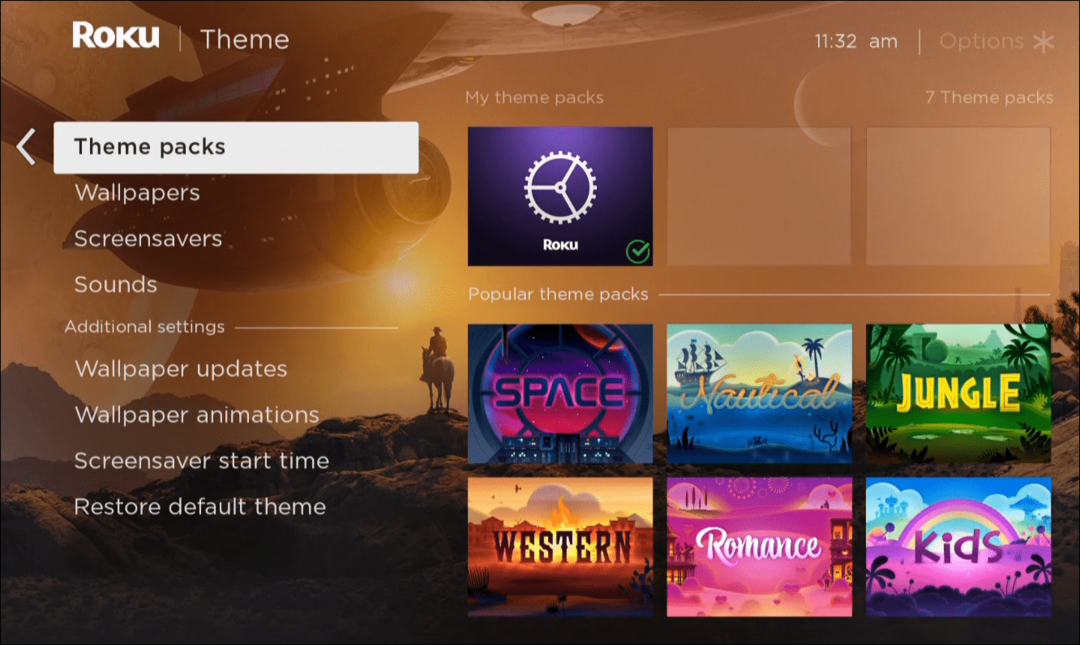
- Kies het themapakket dat je wilt gebruiken en selecteer Themapakket instellen.
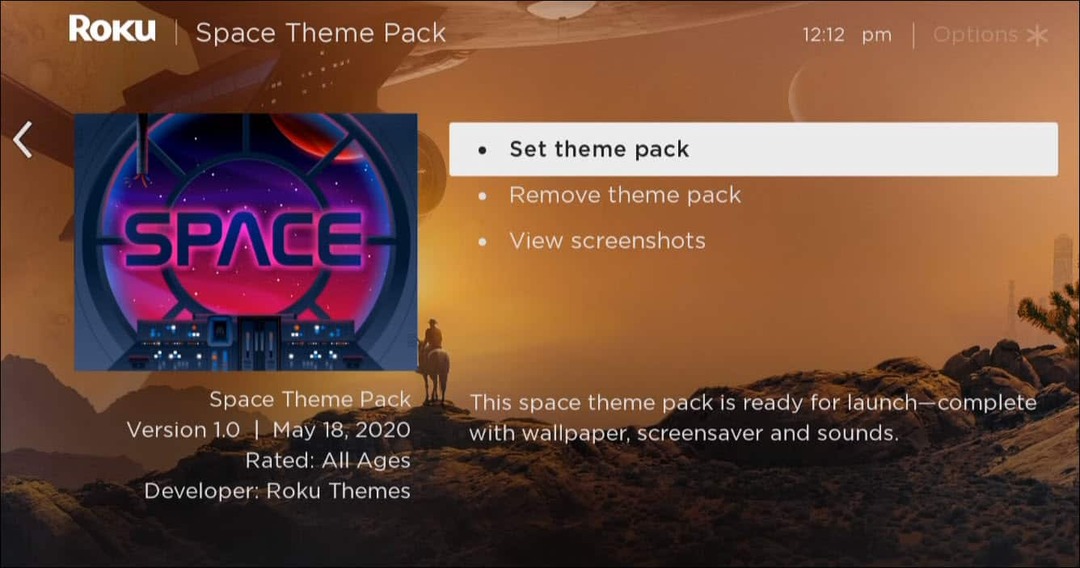
- Navigeer door de gebruikersinterface van Roku om te bepalen of de door u gekozen optie geschikt voor u is.
Opmerking: Als je niet tevreden bent met het thema, ga dan terug en kies een ander thema en probeer het uit. Meestal geeft Roku je 40 verschillende thema's om uit te kiezen, dus er zijn genoeg gratis thema's. Als je meer nodig hebt, kun je ze voor een paar dollar in de Roku-winkel kopen.
Hoe kanalen op een Roku-startscherm te verplaatsen
Een andere aanpassing die u kunt maken, is: de volgorde van de kanalen wijzigen op het startscherm. Als u bijvoorbeeld de volgorde wijzigt, kunt u gemakkelijker toegang krijgen tot degene die u het vaakst gebruikt.
Om kanalen op Roku te verplaatsen:
- Selecteer het kanaal dat u wilt verplaatsen om het te markeren.
- Druk op de Asterisk-knop op je afstandsbediening.
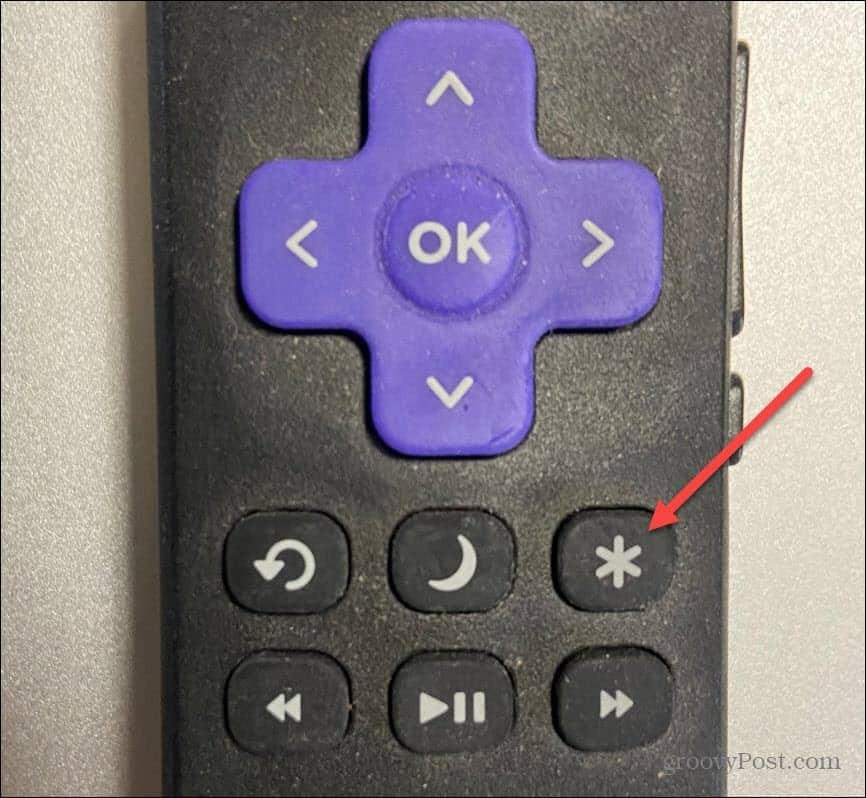
- Selecteer de Kanaal verplaatsen optie wanneer het menu verschijnt.
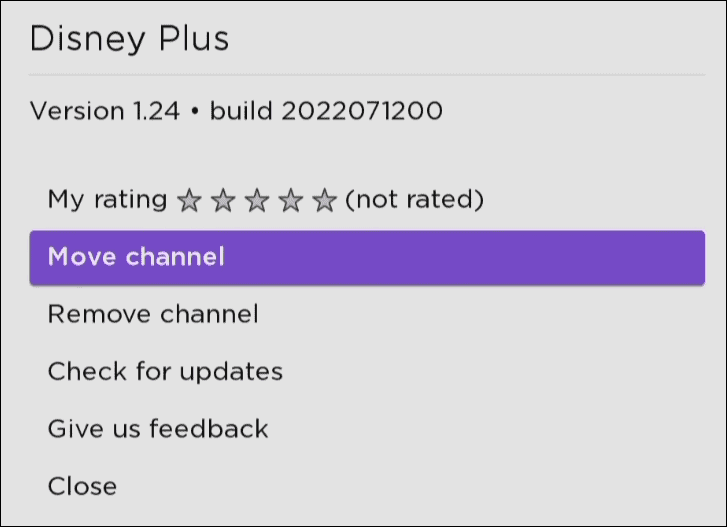
- Gebruik de Omhoog, Omlaag, Links, en Pijlen naar rechts op de afstandsbediening D-pad om de zender te plaatsen waar u hem wilt hebben en druk op Oké op de afstandsbediening. We plaatsen bijvoorbeeld de Disney Plus-kanaal bovenaan de lijst met zenders.
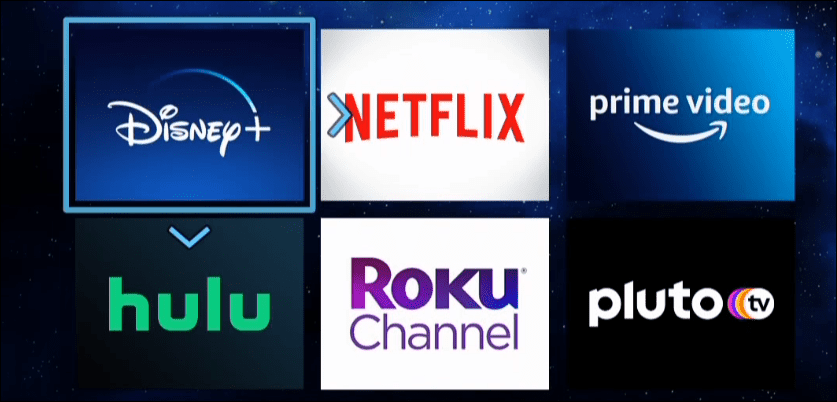
Pas uw Roku-interfacegeluid aan
Uw Roku speelt standaard een gesimuleerd klikgeluid af terwijl u door de interface navigeert. U kunt het volume van deze geluiden echter wijzigen of helemaal uitschakelen. Het menugeluid wijzigen is iets anders dat u kunt aanpassen wanneer u het volume op je Roku. aanpassen.
Om de interface te wijzigen klikgeluiden op Roku:
- druk de Thuis knop op je afstandsbediening en open Instellingen.
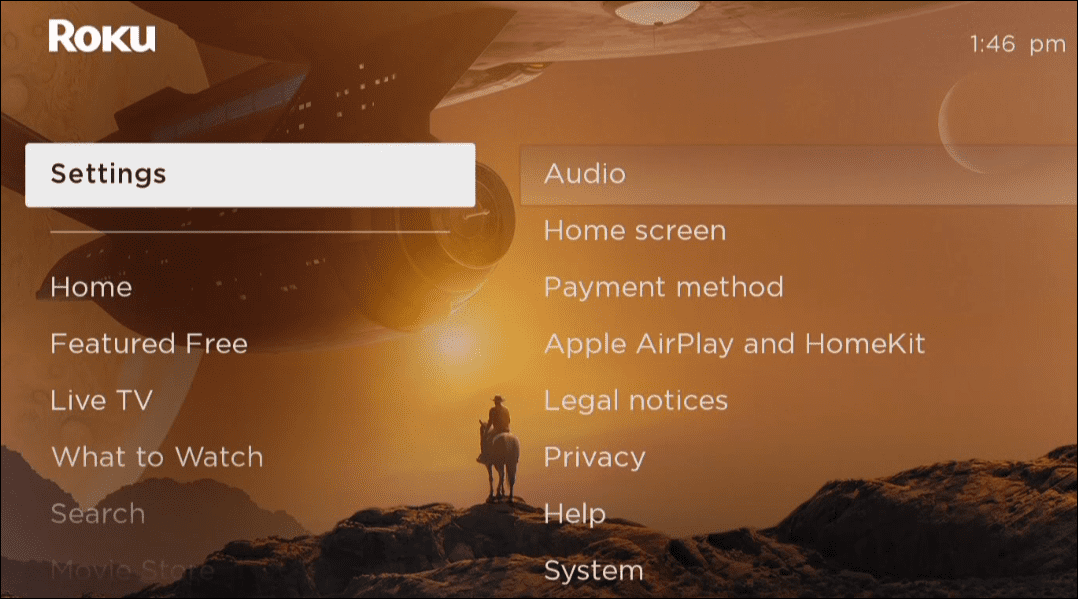
- Navigeren naar Audio > Menuvolume.
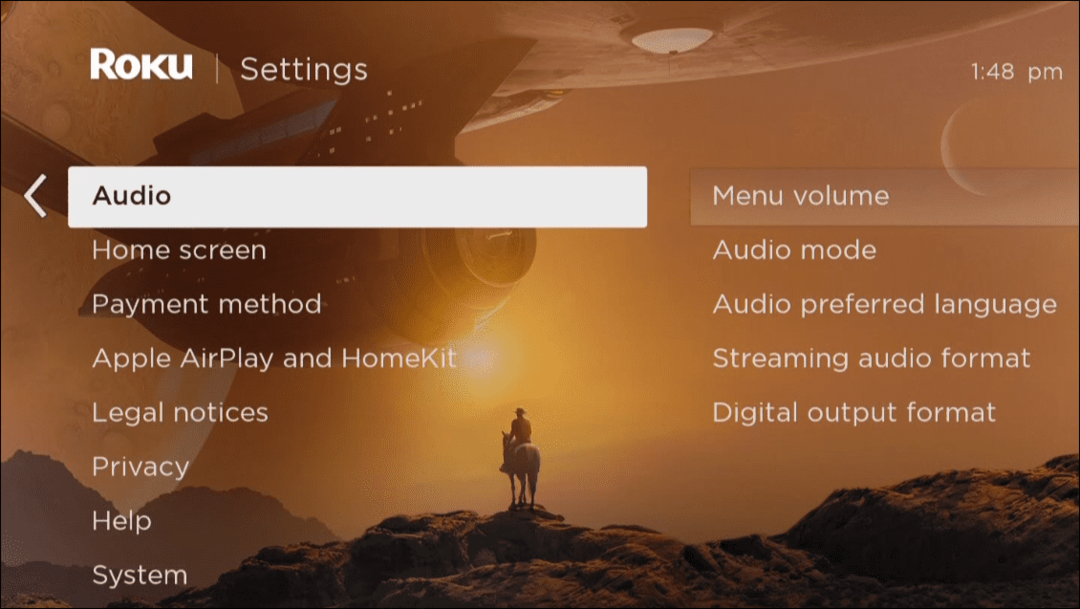
- Selecteer nu hoe hard of zacht u wilt dat de klikken van de menu-interface zijn. U kunt bijvoorbeeld kiezen tussen: Laag, Medium, of Hoog. U kunt de geluiden ook volledig uitschakelen door te selecteren Uit in plaats van.
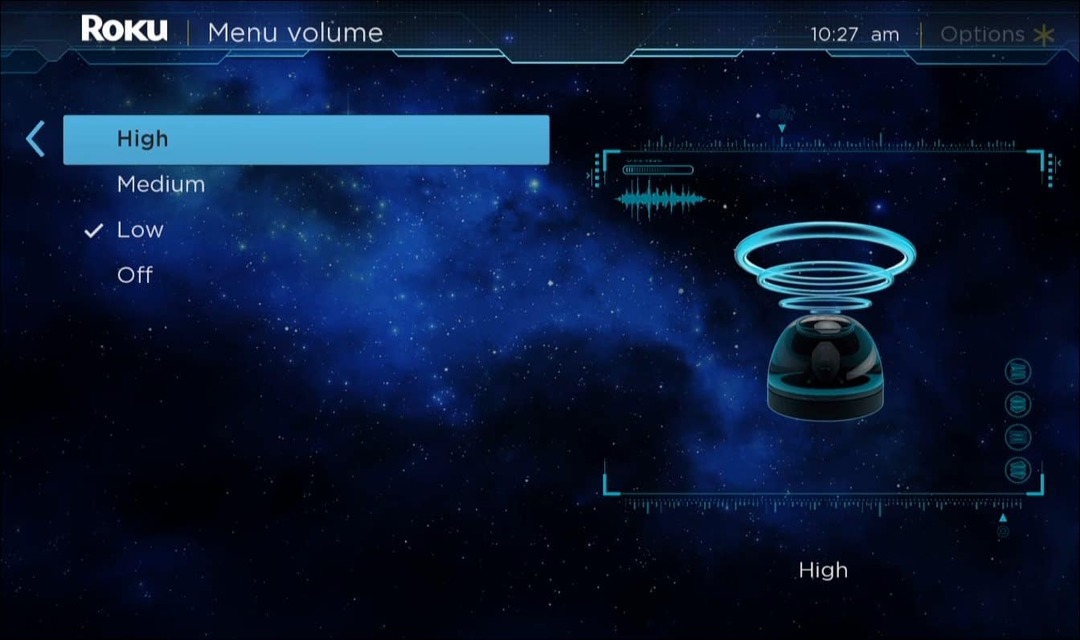
Hoe items op een Roku-startscherm te verwijderen
Een andere aanpassing die u aan een Roku-startscherm kunt maken, is door het zijbalkmenu aan te passen. U kunt items die u niet gebruikt verwijderen, zodat de zijbalk een minder rommelige lijst is.
Om items op het Roku-startscherm te verwijderen:
- druk de Thuis knop op je afstandsbediening en open Instellingen.
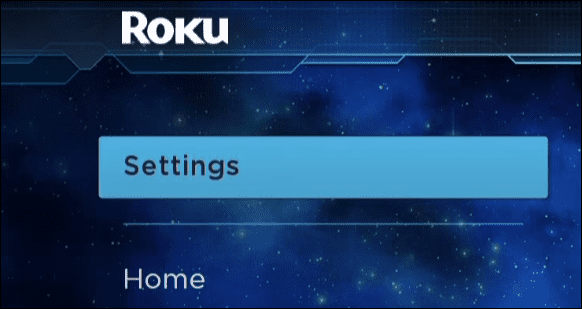
- Scroll naar beneden in de lijst en kies de Huisscherm keuze.

- Ga naar beneden in de lijst met items en kies Show of Verbergen uit de menukaart. Het verwijderen van de dingen die u zelden gebruikt of promoties waarin u niet geïnteresseerd bent, kan worden verborgen.
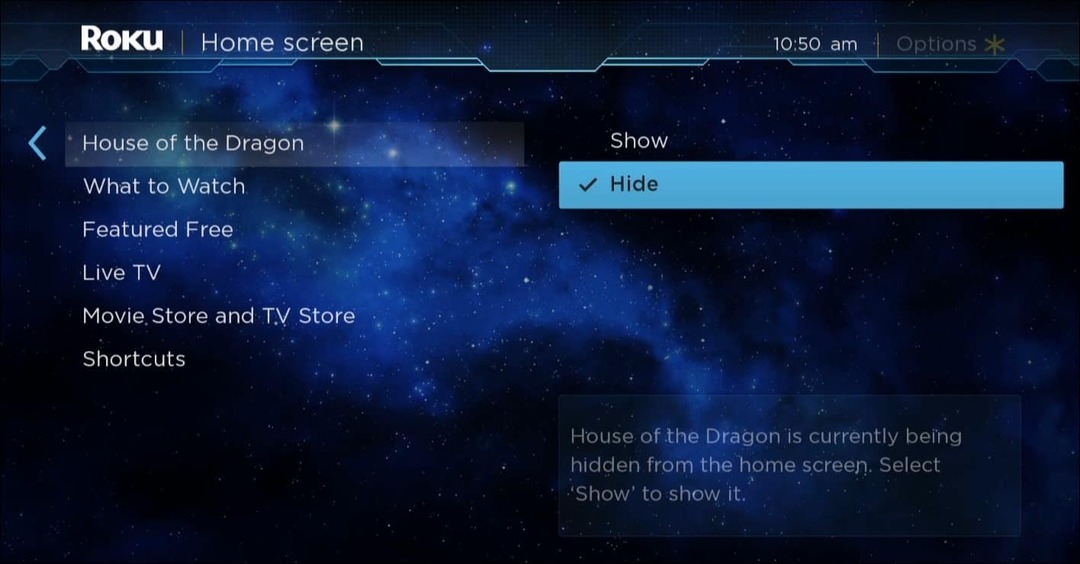
Uw Roku-interface aanpassen
Hoewel er geen grote UI-revisieopties zijn, zorgen de bovenstaande tips voor een schonere en meer unieke gebruikerservaring op een Roku-apparaat. Naast directe UI-aanpassingen, wilt u misschien uitchecken de Roku-screensaver aanpassen met uw eigen foto's.
Als Roku nieuw voor je is, wil je misschien weten hoe je dat doet gebruik de privé luistermodus of verwijder een kanaal van Roku. Je kan ook gratis kanalen toevoegen om naar te kijken op je Roku-apparaat.
Hoe u uw productsleutel voor Windows 11 kunt vinden
Als u uw Windows 11-productcode moet overdragen of alleen nodig hebt om een schone installatie van het besturingssysteem uit te voeren,...
Hoe de cache, cookies en browsegeschiedenis van Google Chrome te wissen
Chrome doet uitstekend werk door uw browsegeschiedenis, cachegeheugen en cookies op te slaan om uw browserprestaties online te optimaliseren. Haar is hoe te...
Prijsvergelijking in de winkel: hoe u online prijzen kunt krijgen terwijl u in de winkel winkelt
Kopen in de winkel betekent niet dat je hogere prijzen moet betalen. Dankzij prijsaanpassingsgaranties kunt u online kortingen krijgen tijdens het winkelen in...